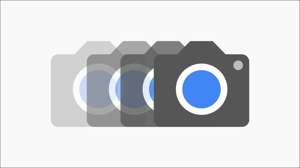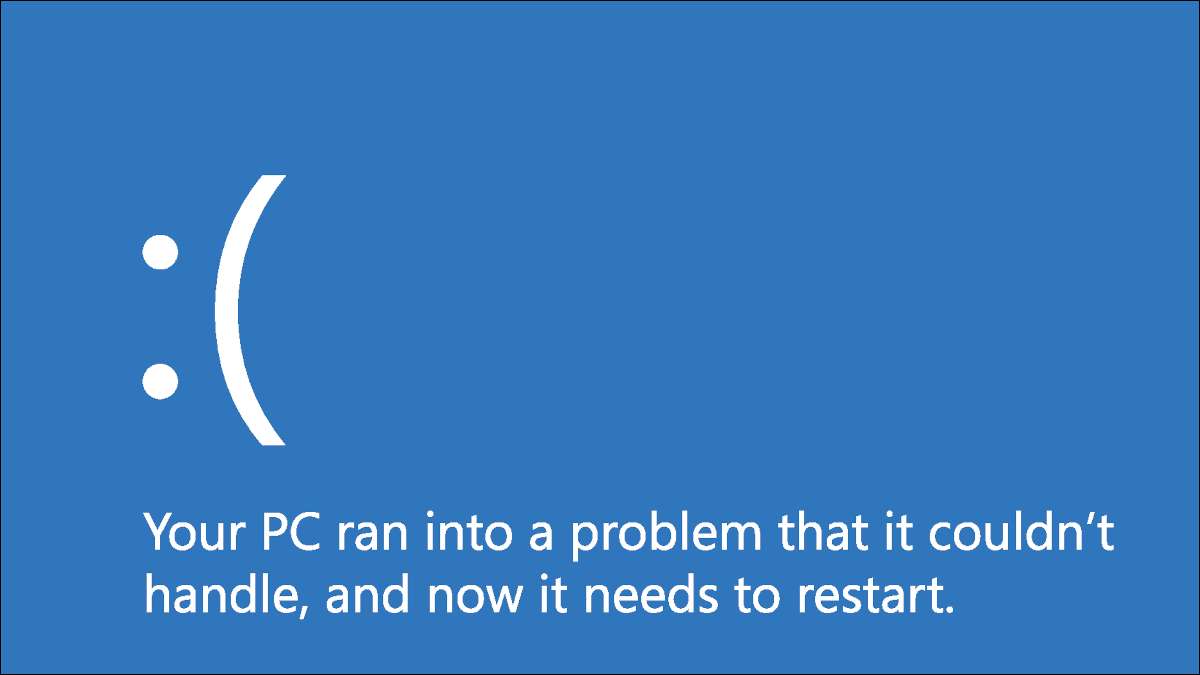
Ασχολείται με Μπλε σφάλματα οθόνης Δεν είναι ποτέ διασκεδαστικό, αλλά είναι χειρότερο όταν δεν έχετε ιδέα τι προκάλεσε στην πρώτη θέση. Ένα συγκεκριμένο κεφάλι-scratcher είναι η παραβίαση του DPC Watchdog, η οποία μπορεί να προκληθεί για διάφορους λόγους.
Είναι ένα αρκετά κοινό σφάλμα και ήταν ιδιαίτερα συνηθισμένο όταν τα Windows 10 απελευθερώθηκαν για πρώτη φορά. Αν είχατε τα Windows 10 για μεγάλο χρονικό διάστημα, τότε ίσως το θέμα σας είναι λόγω μιας νέας συσκευής αποθήκευσης ή ελαττωματικής εφαρμογής. Έχουμε καταχωρίσει πολλούς τρόπους για να σας βοηθήσουμε να λύσετε αυτό το πρόβλημα, οπότε μην ανησυχείτε.
Γνωρίστε το DPC WatchDog
Η παραβίαση του πρωτοκόλλου DPC Watchdog σημαίνει ότι ο Watchdog του υπολογιστή σας, ένα βοηθητικό πρόγραμμα που παρακολουθεί τα προγράμματα που δεν ανταποκρίνεται, έχει συγκλονιστεί. Συνήθως οδηγεί σε μια χωματερή μνήμης και η φοβερή μπλε οθόνη του θανάτου.
Παρόλο που η Microsoft κυκλοφόρησε μια ενημέρωση για να διορθώσει τα μεγάλα θέματα DPC Watchdog, το πρόβλημα μπορεί ακόμα να επικρατήσει μέχρι σήμερα. Ο κοινός λόγος για τον οποίο συμβαίνει αυτό είναι εάν έχετε εγκαταστήσει εξαρτήματα υλικού ή λογισμικού που δεν μπορεί να επικοινωνήσει το λειτουργικό σας σύστημα.
Γιατί παίρνω αυτό το σφάλμα;
Η πιο κοινή αιτία έχει προγράμματα οδήγησης συσκευών με την κάρτα γραφικών και το SSD που είναι ξεπερασμένες ή εγκατεστημένες λανθασμένες. Οι συγκρούσεις λογισμικού θα μπορούσαν επίσης να αποτελέσουν ένοχο, ωστόσο, δεν είναι τόσο συχνές όσο και οι άλλες περιπτώσεις.
Είναι ένα από τα πιο διφορούμενα λάθη που μπορεί να τρέξει ο υπολογιστής σας, έτσι λυγίζει. Μπορεί να χρειαστεί να περάσετε από μια εκτεταμένη λίστα πιθανών αιτημάτων πριν τελικά να υπολογίσετε πώς να διορθώσετε μια παραβίαση DPC Watchdog στα Windows 10.
Τις πιο αποτελεσματικές λύσεις στα Windows 10
Ήρθε η ώρα να περάσετε από μια ολοκληρωμένη ανάλυση του υλικού και του λογισμικού του υπολογιστή σας! Βεβαιωθείτε ότι ακολουθείτε προσεκτικά τις οδηγίες κάτω από κάθε βήμα μέχρι να βρείτε την αιτία του προβλήματος, ώστε να μπορείτε να εντοπίσετε και να το διαχειριστείτε αποτελεσματικά.
Ελέγξτε τον ελεγκτή IDE ATA / ATAPI
Οι περισσότεροι χρήστες των Windows έχουν βρει ότι η διαμόρφωση του ελεγκτή IDE ATA / ATAPI του υπολογιστή τους κατάργησε το σφάλμα.
- Στο πληκτρολόγιό σας, πατήστε ταυτόχρονα τα Windows + X και μεταβείτε στο "Διαχείριση συσκευών.
- Από εδώ, επεκτείνουμε τους ελεγκτές "IDEA ATA / ATAPI". Στη συνέχεια, κάντε δεξί κλικ στον ελεγκτή "SATA AHCI" και πηγαίνετε σε "Ιδιότητες".

-
- Μεταβείτε στην καρτέλα "Οδηγός", στη συνέχεια, κάντε κλικ στο "Λεπτομέρειες οδήγησης". Πρέπει να βεβαιωθείτε ότι ο επιλεγμένος οδηγός είναι "ailsora.sys".
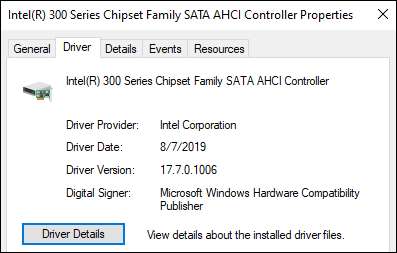
Εάν βλέπετε αντ 'αυτού "storahci.sys" αντί να επιστρέψετε στην καρτέλα "οδηγός" και κάντε κλικ στην επιλογή "Ενημέρωση του προγράμματος οδήγησης". Από εδώ, επιλέξτε τις ακόλουθες επιλογές αντίστοιχα:
- Περιηγηθείτε στον υπολογιστή μου για λογισμικό προγράμματος οδήγησης.
- Επιτρέψτε μου να επιλέξω από μια λίστα προγραμμάτων οδήγησης συσκευών στον υπολογιστή μου.
- Τυπικός ελεγκτής SATA AHCI.
Μόλις ολοκληρωθεί ο υπολογιστής σας, επανεκκινήστε το σύστημά σας για την εφαρμογή της αλλαγής.
Αφαιρέστε όλες τις εξωτερικές συσκευές
Δεδομένου ότι έχουμε διαπιστώσει ότι η παραβίαση του DPC Watchdog μπορεί να προκληθεί από συγκρούσεις υλικού, δοκιμάστε να αποσυνδέσετε οποιοδήποτε πρόσφατα εγκατεστημένο Εξωτερικοί Σκληροί Δίσκοι , μονάδες σταθερής κατάστασης, εκτυπωτές ή σαρωτές. Μετά την αποσύνδεση αυτών των περιφερειακών, κάντε επανεκκίνηση του υπολογιστή σας.
Εάν έχετε επιβεβαιώσει ότι ο υπολογιστής σας εκτελεί πρόστιμο χωρίς όλες τις συσκευές, μπορείτε να πάρετε την έρευνα σας ένα βήμα περισσότερο και να επανασυνδέσετε μια συσκευή κάθε φορά που προκαλώντας το σφάλμα. Αυτό θα σας βοηθήσει να απομονώσετε και να διορθώσετε το πρόβλημα διατηρώντας παράλληλα τη χρησιμότητα των άλλων συσκευών σας.
Ενημερώστε τις μονάδες σταθερής κατάστασης
Οι μονάδες σταθερής κατάστασης (SSD) είναι ένα δημοφιλές αξεσουάρ για τους λάτρεις των υπολογιστών σε όλο τον κόσμο επειδή μπορούν να έχουν τεράστιο αντίκτυπο PC απόδοσης και ταχύτητα . Ωστόσο, οι χρήστες που είναι φιλία με τις συσκευές τους πρέπει επίσης να βεβαιωθούν ότι το firmware SSD που επενδύουν υποστηρίζονται από τον υπολογιστή τους.
Εδώ είναι πώς μπορείτε να ενημερώσετε τους οδηγούς SSD.
- Πατήστε το Windows + X και ανοίξτε το " Διαχειριστή της συσκευής . "
- Αναζητήστε "δίσκους δίσκου" και επεκτείνετε ότι για να εμφανίσετε όλες τις συσκευές αποθήκευσης.
- Κάντε δεξιό κλικ στην πρώτη συσκευή και επιλέξτε "Ενημέρωση προγράμματος οδήγησης".
- Κάντε κλικ στην επιλογή "Αναζήτηση αυτόματα για προγράμματα οδήγησης" για να ενημερώσετε το πρόγραμμα οδήγησης.
Επαναλάβετε αυτό το βήμα για όλες τις συσκευές αποθήκευσης για να βεβαιωθείτε ότι όλα είναι ενημερωμένα. Ας ελπίσουμε ότι αυτό διορθώνει το ζήτημα παραβίασης του DPC Watchdog.
ΣΧΕΤΙΖΕΤΑΙ ΜΕ: 10 γρήγορα βήματα για την αύξηση της απόδοσης του υπολογιστή
Σάρωση των αρχείων του συστήματός σας
Το σφάλμα εξακολουθεί να υφίσταται; Στη συνέχεια, μπορεί να είναι το έργο ενός κατεστραμμένου ή κατεστραμμένου αρχείου συστήματος κρυμμένο στον υπολογιστή σας. Θα χρειαστεί να εκτελέσετε ένα Έλεγχος αρχείου συστήματος (SFC) Για να επαληθεύσετε την ακεραιότητα όλων του περιεχομένου στη συσκευή σας.
- Πληκτρολογήστε "CMD" στο πλαίσιο αναζήτησης των Windows. Κάντε δεξιό κλικ στην εφαρμογή Prompt Command και επιλέξτε να "εκτελέσετε ως διαχειριστής".
-
Τύπος
SFC / Scannowκαι πατήστε Enter. - Δώστε λίγο χρόνο.
Μέχρι το τέλος της σάρωσης, θα πρέπει να δείξει αν έχετε ή όχι κάποια κατεστραμμένα αρχεία στον υπολογιστή σας. Εάν δεν το κάνετε, τότε μπορείτε να κλείσετε το παράθυρο.
Εάν βρει κατεστραμμένα αρχεία και τα επισκευάστηκε, θα πρέπει να κάνετε επανεκκίνηση του υπολογιστή σας μετά τη σάρωση έτσι ώστε να μπορούν να τεθούν οι αλλαγές.
ΣΧΕΤΙΖΕΤΑΙ ΜΕ: Πώς να επισκευάσετε τα κατεστραμμένα αρχεία συστήματος των Windows με τις εντολές SFC και απόλαυση
Επαναφέρετε το σύστημά σας
Εάν όλα τα άλλα αποτύχουν, ίσως χρειαστεί να εκτελέσετε ένα Επαναφοράς συστήματος . Πρόκειται για ένα χαρακτηριστικό που σας επιτρέπει να επαναφέρετε την κατάσταση της συσκευής σας πίσω σε ένα προηγούμενο χρονικό σημείο, το οποίο θα μπορούσε να είναι χρήσιμο εάν ο υπολογιστής σας πάσχει από ένα ασυμβίβαστο αρχείο συστήματος, το Windows Update ή το πρόγραμμα που δεν μπορείτε να βρείτε στο δικό σας το δικό.
Μην ανησυχείτε, καθώς δεν θα καταργήσει, να διαγράψει ή να τροποποιήσει κανένα από τα προσωπικά σας αρχεία, όπως τα έγγραφα, τη μουσική, τις φωτογραφίες, τα βίντεο ή τα μηνύματα ηλεκτρονικού ταχυδρομείου σας.
- Ανοίξτε τον πίνακα ελέγχου .
- Γύρω από την επάνω δεξιά πλευρά του παραθύρου, θα δείτε ένα κείμενο "Προβολή" με ένα αναπτυσσόμενο κουμπί δίπλα σε αυτό. Επιλέξτε "μικρά εικονίδια" μεταξύ των επιλογών κάτω από το μενού. Αυτό θα πρέπει να προκαλέσει την εμφάνιση της καρτέλας "συστήματος". Κάντε κλικ σε αυτό.
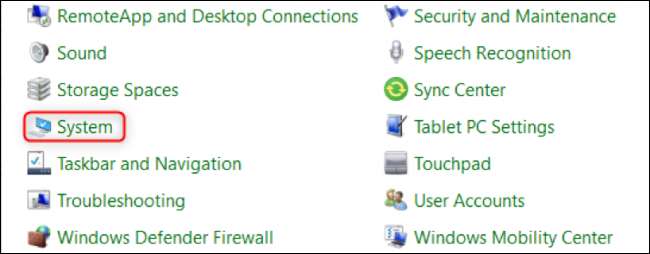
- Επιλέξτε "Προστασία συστήματος", που βρίσκεται στη δεξιά πλευρά του παραθύρου που εμφανίζεται κάτω από την περιοχή "Σχετικές ρυθμίσεις".
- Κάντε κλικ στην επιλογή "Επαναφορά συστήματος" στο παράθυρο διαλόγου.
- Μεταβείτε στον οδηγό ρύθμισης και επιβεβαιώστε την Επαναφορά.
Αυτή η διαδικασία πιθανότατα θα διαρκέσει μεταξύ 15 και 20 λεπτών. Αφού γίνει, θα χρειαστεί να κάνετε επανεκκίνηση της συσκευής σας έτσι ώστε να εφαρμοστούν οι αλλαγές.
Πώς να αποφύγετε το σφάλμα παραβίασης του DPC Watchdog
Σε κάθε περίπτωση, η πρόληψη είναι καλύτερη από τη θεραπεία. Είναι μια ταλαιπωρία να πρέπει να περάσετε από όλα αυτά τα βήματα, ειδικά όταν βρίσκεστε στη μέση μιας εργάσιμης ημέρας ή κάποια άλλη σημαντική δραστηριότητα.
Παρόλο που μπορεί να είναι δύσκολο να προβλεφθεί, μπορείτε ακόμα να πάρετε προληπτική δράση κατά του σφάλματος με διπλό έλεγχο για να βεβαιωθείτε ότι το υλικό και το λογισμικό που επενδύετε είναι συμβατό με τον υπολογιστή σας πριν το χρησιμοποιήσετε για μεγάλο χρονικό διάστημα.
ΣΧΕΤΙΖΕΤΑΙ ΜΕ: Οι καλύτεροι φορητοί σκληροί δίσκοι για κάθε ανάγκη